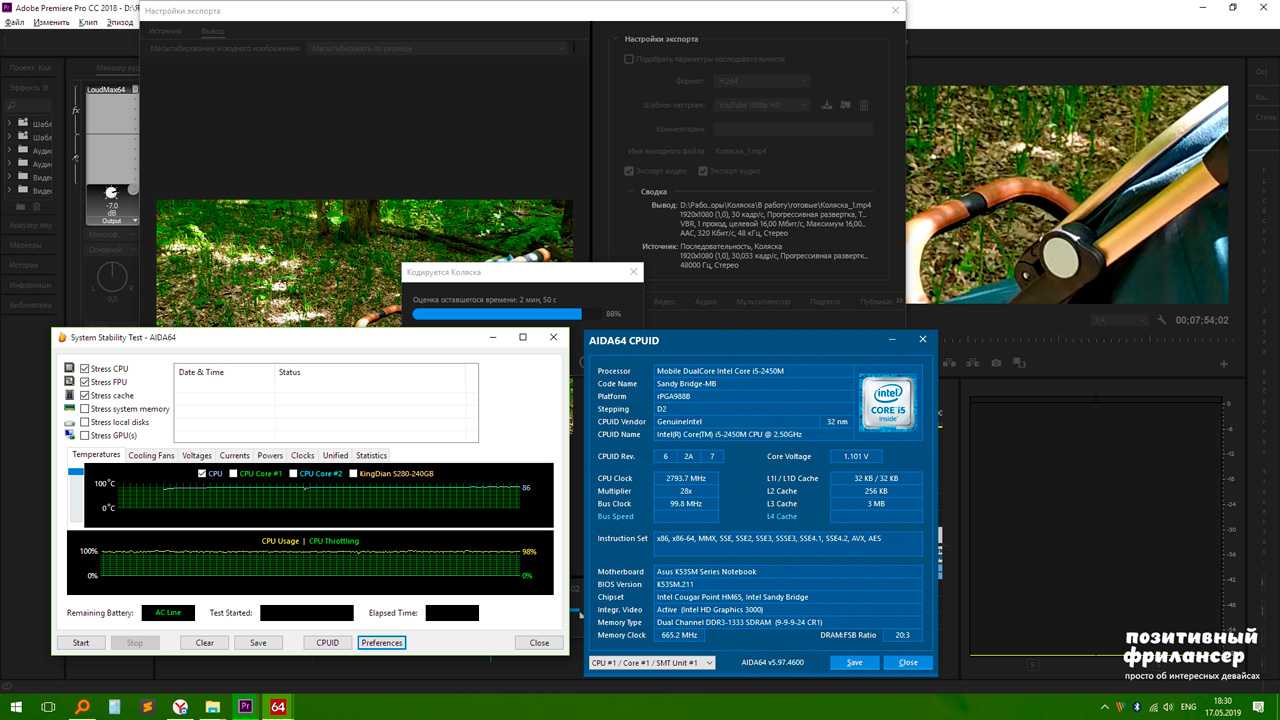Как почистить термопасту на ноутбуке
Как поменять термопасту в ноутбуке
Содержание
Содержание
Хотя замена термопасты в ноутбуке — процесс очень простой, все-таки нужно знать, как именно наносить ее на кристалл. Иначе вы не получите того охлаждающего эффекта, который вам нужен.
Шаг 1. Что вам понадобится?
1) Собственно, сама термопаста. Марок, как и производителей, достаточно много. Самые популярные бюджетные термопасты — это широко известная российскому юзеру КПТ-8 и Arctic Cooling MX-2, MX-4.
Список более качественных и дорогих термопаст:
Выбор термопасты в основном зависит от вашего бюджета и от эффекта, который вы ожидаете.
2) Чистящие материалы, такие как ватные палочки и диски. Можно также использовать салфетки для оптики. В качестве чистящей жидкости подойдет как изопропиловый спирто, так и обычный медицинский растворо на основе спирта.
3) Для разборки ноутбука понадобится крестовая/плоская отвертка для доступа к железу ноутбука. Также вам пригодится пинцет, так как в ноутбуках встречаются мелкие болтики, которые не достать руками. Ввиду присутствия скрытых защелок в ноутбуке, необходимо иметь под рукой пластиковую карту для отщелкивания.
4) Для нанесения и распределения термопасты лучше всего использовать пластиковую карту. Стоит отметить, что в комплекте некоторых термопаст производитель поставляет мини-шпатель.
Шаг 2. Разборка корпуса
Чтобы открыть доступ к внутреннему железу ноутбука, необходимо открутить винты маленьких крышек, если таковые имеются в вашей модели, вынуть плашки оперативной памяти и жесткий диск. Далее откручиваем винты по всему корпусу. Если у вас есть съемный аккумулятор, то выньте его — зачастую там «прячутся» дополнительные крепежные винты.
После того, как вы удостоверились, что все винты окручены, берем пластиковую карту, уголком проникаем в зазор корпуса и потихоньку ведем карту, тем самым отщелкивая клипсы. Далее аккуратно разъединяем корпус ноутбука и проверяем наличие связывающих две половинки корпуса шлейфов. Снимаем шлейфы — открывается доступ к внутренностям ноутбука. Чтобы не забыть, куда и что ввинчивается/вставляется, важно сделать фото — это облегчит дальнейшую сборку.
Видим множество шлейфов и коннекторов. Отсоединяем сначала несъемную батарею, а потом все остальное. На плате присутствуют винты стального цвета, удерживающие плату. Откручиваем их, вынимаем плату, получаем доступ к системе охлаждения. Важно: если шлейф экрана пластиковый и приклеен, и вы переживаете из-за того, что он повредится при отрыве шлейфа от материнской платы, то лучше всего на экран постелить полотенце, либо подобрать поролон или пупырчатую пленку по размерам монитора.
Шаг 3. Снятие системы охлаждения
Постепенно откручиваем винты системы охлаждения по порядку, начиная с винта № 1 (номера указаны около самих винтов).
Шаг 4. Удаление старой термопасты
Смочите свой ватный диск в спирте или спиртовом растворе. Далее берем смоченный ватный диск и снимаем слой старой термопасты с чипов и системы охлаждения. Продолжаем убирать термопасту за пределами кристалла с помощью смоченной ватной палочки, пока процессор и чип видеокарты не заблестят.
Чем тщательнее вы все очистите, тем лучше будет работать свежая термопаста.
Шаг 5. Нанесение термопасты
После завершения очистки нужно нанести термопасту на CPU и GPU, сверяясь в этот момент с системой охлаждения.
Существуют как минимум пара способов нанесения термопасты:
1) Выдавливание маленькой капельки термопасты на поверхность центрального и графического процессоров. Размер капли зависит от площади кристалла, но обычно достаточно не больше рисового зернышка. Далее распределяем ее с помощью пластиковой карты, мини-шпателя. Если решили нанести пальцем, наденьте латексную перчатку или хотя бы обезжирьте кожу.
2) Выдавливание термопасты без ее дальнейшего равномерного распределения. Минус данного подхода заключается в увеличенном расходе термопасты и малоэффективном охлаждении, поскольку вы не знаете, как в процессе придавливания системы охлаждения к процессору распределится термопаста. Но есть один плюс — вы не испачкаете руки и не понадобится пластиковая карта.
3) Самый непопулярный способ нанесения термопасты — это выдавливание капельки термоинтерфейса на саму систему охлаждению. Тут также два варианта: либо распределяем, либо надеемся на сдавливание медных пластин.
Второй и третий способы нанесения термопасты не рекомендуется применять, так как они не дают превосходящую эффективность над первым способом.
После нанесения термопасты первым способом проверьте, чтобы не было пустых или более тонких участков в нанесенном термоинтерфейсе. Чем тоньше вы распределите пасту, тем лучше система охлаждения будет отводить тепло.
Шаг 6. Сборка ноутбука
Устанавливаем систему охлаждения на процессор так, чтобы места креплений СО совпали с креплениями матплаты и начинаем постепенно закручивать винты, начиная также с № 1. Главное — не затягивать первые винты сразу, а то можно получить скол процессора. Только поочередно и постепенно, не торопясь.
Не забудьте все вернуть на место, подключить шлейфы, закрутить винты, сверяясь с фотографией, которую сделали в начале разборки.
Шаг 7. Проверка работоспособности
Включите ноутбук и откройте программу, которая контролирует напряжение, скорость вентилятора и температуру в компьютерах с помощью микроконтроллеров. Например, SpeedFan, HWMonitor, Open Hardware Monitor, Speecy, AIDA 64, MSI Afterburner. В некоторых приведенных программах отсутствуют либо температуры GPU, либо CPU.
Эти действия помогли снизить температуру ноутбука на 13-15 градусов. Для тестирования нагрузки CPU и GPU использовалась программа powerMAX x64.
Если не уверены в своих навыках, следует обратиться в сервисный центр, поскольку неправильная или неаккуратная разборка/сборка могут привести к повреждению комплектующих и устройства.
Как почистить ноутбук от пыли и заменить термопасту самостоятельно
Чистка ноутбука – жизненно важная процедура, которая необходима для любых лэптопов. В большинстве случаев пыль и грязь попадают в компьютер через клавиатурный блок, а так же вентиляционные решетки. Основная масса грязи забивается на решетках охлаждающей системы, а так же в самом вентиляторе.
Если вовремя не почистить ноутбук, то он может сломаться и ремонт будет стоит столько, что проще купить другой ноутбук. В этой статье я расскажу, как почистить ноутбук от пыли и заменить термопасту.
Чистка ноутбука от пыли
Очистка ноутбука от пыли – не простая процедура, которую далеко не каждый может выполнить самостоятельно, без помощи профессионалов. Все ноутбуки имеют съемную крышку, которая фиксируется с помощью обыкновенных болтов и специальных механизмов.
Перед тем, как приступать к очистке, внимательно изучите инструкцию, чтобы случайно не повредить корпуса вашего аппарата. Подробная инструкция по разборке часто прилагается к ноутбукам компании DELL. Некоторые производители придерживаются модной тенденции, нанося на корпуса ПК специальные стрелки и «опознавательные знаки», которые подсказывают пользователям, в какой области располагается та или иная защелка.
Таким образом, вы сможете аккуратно снять крышку, не срывая головки винтов. Перед разборкой корпуса, позаботьтесь о том, чтобы у вас под рукой имелись необходимые отвертки, а также место куда будете складывать винты.
Перед разборкой корпуса, не забудьте извлечь аккумулятор и отключить блок питания. Так же я рекомендую накрыть рабочий стол какой-нибудь тканью, чтобы не изуродовать пластиковую крышку царапинами.
Откручивая болтики будьте внимательны, не забудьте проследить за тем, чтобы на корпусе не осталось ни одного закрученного болта. В противном случае, пластик может треснуть и корпусу придет каюк. Ну а если вы не знаете, как разобрать именно вашу модель, то воспользуйтесь помощью Google или Яндекс.
Помните, что все элементы корпуса легко отстают друг от друга, поэтому не стоит прилагать чрезмерные усилия, дабы не повредить хрупкую конструкцию.
Очистка ноутбука должна выполняться с особой осторожностью, поскольку большинство производителей изготавливают свои аппараты исключительно из пластика, который легко сломать. Внутренние элементы так же должны легко сниматься за исключением запаянных элементов и системы охлаждения.
Вентиляцию следует очищать мягкой тканью или пылесосом. Аналогичным образом очищается материнская плата и радиаторы полноценных компьютеров. Для недоступных участков, следует использовать маленькую кисточку.
Внимание! Если вы не знаете, как правильно разбирать ноутбук, то воспользуйтесь прилагаемой инструкцией. Кроме этого, вы всегда сможете использовать любой поисковик, который позволит решить вам эту проблему.
Замена термопасты
Чистка ноутбука не ограничивается протиркой материнской платы от пыли. Грязь может скапливаться на процессоре и видеокарте. Кстати, если вы уже разобрали ноутбук, проверьте, не высохла ли термопаста.
Как правило, термопаста быстро высыхает у ноутбуков, которые страдают от чрезмерного перегрева. При необходимости удалите остатки старой пасты и нанесите новую, тонким и равномерным слоем.
Довольно часто старая паста высыхает и для того, чтобы очистить от ее поверхность процессора, необходимо использовать грубые материалы, например пластиковые карточки. В таких случаях, важно соблюдать осторожность, стараясь не поцарапать поверхность микросхемы. Если в вашей модели используются прокладки, то их можно заменить на аналогичную термопасту.
Для того, чтобы очистка ноутбука не превратилась для вас в настоящий кошмар, рекомендую сфотографировать или записать расположение основных элементов на материнской плате и на корпусе, чтобы сборка аппарата не отнимала слишком много времени.
Клавиатура ноутбука очищается с помощью специальных салфеток или тонкой кисточкой. Для дисплея потребуется специальное средство для чистки ЖК-мониторов, обычно в них входят салфетки и баллончик с чистящей жидкостью.
Настоятельно рекомендую отнести ноутбук в сервисный центр или вызвать специалиста на дом, если вы не уверены в своих силах. Лучше отдать 500-1000 рублей, чем повредить или еще хуже вообще вывести его из строя.
Как поменять термопасту
Какую взять термопасту
Как вы уже догадались, без термопасты, наша операция даже не начнется. Один тюбик такой пасты стоит около 10 долларов. Неплохо показала себя марка Titan Nano Grease. Если вы решите купить термопасту на обыкновенном рынке электроники, то будьте внимательны или же посетите специализированный магазин.
Помните, что в таких местах полным-полно подделок, среди которых фигурируют отечественные марки, к примеру КПТ8 (оригинальная термопаста КПТ 8 очень хорошая). Замена термопасты в ноутбуке должна производиться с проверенными марками, поскольку «дешевые» или еще того хуже- подделки, могут быть совсем не предназначены для своих целей.
Чистка системы охлаждения
Чистка системы охлаждения ноутбука – типичная процедура обслуживания, с которой сталкиваются все, кто имеет портативный девайс. Как только начнут проявляться признаки ненормальной работы, к примеру, тормоза и слабая производительность, настала пора прочистить систему охлаждения. Нередко от этого страдает процессор, а может подтормаживать и видеокарта. Если вы столкнетесь с последним пунктом, то наверняка, вы будите наблюдать слабую производительность видео и проявление странных спектров на дисплее.
Неполадки в производительности возникают из-за запыленности внутренностей ноутбука. А это приводит к перегреву системной платы. Могут наступить более серьезные последствия, к примеру, выгорание некоторых микросхем. Чистка системы охлаждения ноутбука так же необходима, если вентилятор начал выдавать слишком громкий шум и сильный выхлоп горячего воздуха.
Итак, вам потребуются:
После разбора корпуса
Как только, вы сможете снять крышку ноутбука и проникните под корпус, снимите систему охлаждения. Обычно, она состоит из небольшого радиатора и вентилятора. Такая конструкция легко снимается, вам потребуется открутить пару болтов или защелок. И постарайтесь не повредить этим механизмы.
Лопасти вентилятора можно прочистить влажными салфетками или даже обыкновенной тряпочкой. Не забудьте протереть вал, а при необходимости, сменить смазку.
Чистка системы охлаждения ноутбука подразумевает особую работу с запыленным вентилятором. Здесь можно использовать щеточку, ткань, баллончики со сжатым воздухом. Главное – вычистить весь мусор, чтобы восстановить вывод горячего воздуха.
Чистка вентилятора ноутбука
Чистка вентилятора ноутбука – необходимая процедура. К ней вы приступаете после того, как снимаете систему охлаждения. Устройство охлаждения предназначено для отвода нагретого воздуха от жизненно важных микросхем. Обычно, эта система состоит из металлической трубки, платформы радиатора, небольшого вентилятора. Последний элемент так же известен в народе, как кулер.
Именно кулер является «несущей» частью системы охлаждения, без него, компьютер не будет отводить горячий воздух. Это повлечет за собой разнообразные последствия, в частности, перегрев материнской платы. Чаще всего, из строя выходит процессор или видеокарта, к которым напрямую подключается радиатор.
Через вентиляционные отверстия под корпус попадают частички пыли, волосы, шерсть домашних животных. Своевременная чистка вентилятора ноутбука необходима особенно для жителей пыльных помещений. Если вентилятор забьется, то вашему аппарату грозит, как минимум, серьезный перегрев. Ну а вы, потеряете драгоценное время и, не менее драгоценные, деньги.
Конечно, вы можете предотвратить перегрев и вытекающие отсюда поломки, ответ кроется в бережном отношении к своей технике. Так же необходимо проводить периодическую чистку вентилятора и других элементов вашего лэптопа. При этом вам потребуется разобраться в устройстве корпуса вашей модели. Не стоит пугаться, эту проблему решит Google, а вы приобретете бесценный опыт.
Прибегать к срочной «реанимации» ноутбука следует, если:
Все эти признаки свидетельствую о том, что под корпусом ноутбука скрываются килограммы пыли, нарушающие нормальный теплообмен. Рекомендую немедленно провести чистку, чтобы не тратиться на новые комплектующие или новый девайс.
Как произвести чистку кулера в домашних условиях
Чистка вентилятора ноутбука выполняется всего за пару шагов. Как я уже говорил, для того, чтобы понять, как правильно разбирается ваша модель, воспользуйтесь поисковиком или техническим руководством.
Как только, вы добреетесь до материнской платы, отсоедините от нее систему охлаждения. В большинстве случаев, для этого достаточно открутить пару винтиков. Вытащив вентилятор, как следует, продуйте его, а при необходимости, смажьте. Так же следует прочистить от пыли радиатор. В большинстве случаев именно там самое большое количество пыли.
Как почистить клавиатуру ноутбука
Чистка клавиатуры необходима любому ноутбуку. Причем чистка клавиатуры ноутбука требуется не только для стабильного отклика кнопок, но и для нормального вида.
Как же мусор просачивается сквозь корпус?
Внимание! Следует помнить, что сборка и разборка корпуса лэптопа лишит вас гарантийных преимуществ от производителя. Таким образом, сервисные центры не будут ремонтировать ваш ноутбук бесплатно. Все эти манипуляции, вы будете выполнять на свой страх и риск. И если вы никогда не имели дело с подобной аппаратурой, то лучше довериться специалистам или друзьям, которые имеют достаточно знаний в данной области.
Как самому почистить ноутбук от пыли и заменить термопасту
В принципе, проблема практически сразу определилась — всё дело в том, что, скорее всего, ноут просто перегревается. Но это не удивительно, он всегда у меня лежит на полу, а чистил его в последний раз более года назад. Ладно, подумал я, настало время хорошенечко почистить ноутбук от пыли и заодно заменить термопасту на процессорах. Более того, термопаста там не менялась никогда, а ноуту уже 8 лет.
Перед тем как начнём, хочу показать данные по температуре и нагрузке ЦП, которые выдала программа Aida:
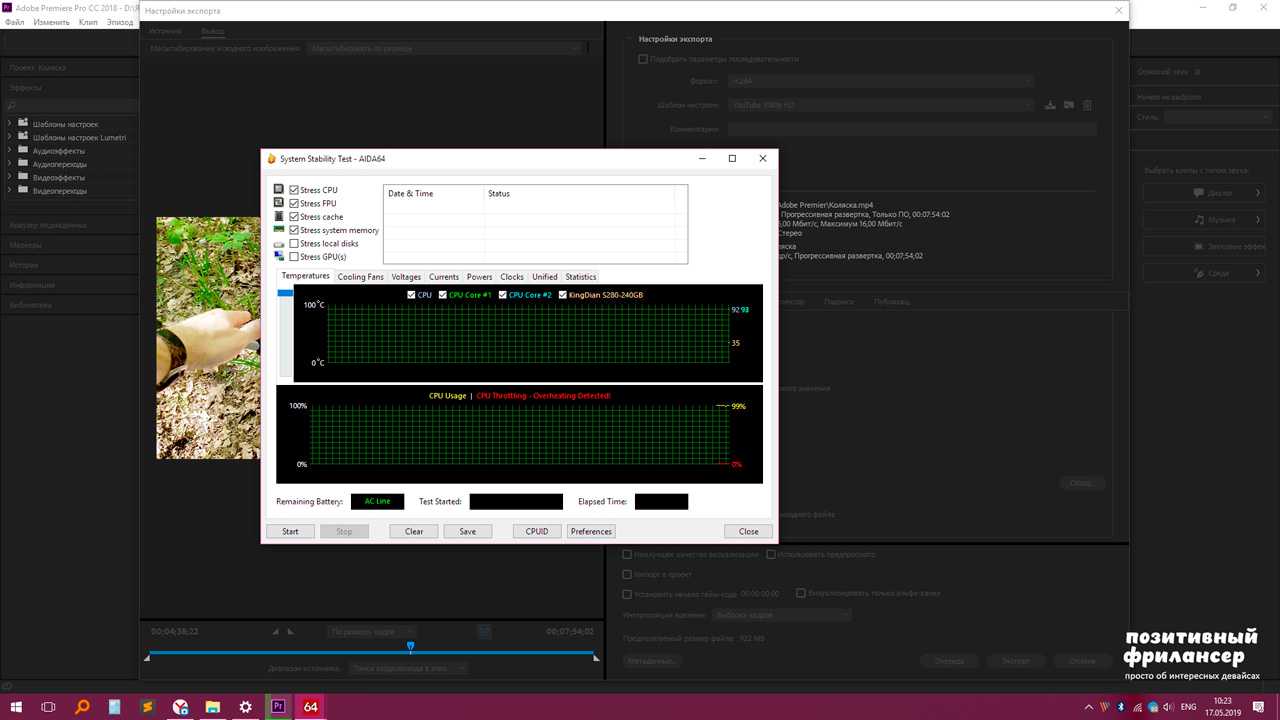
Обратите внимание, что при максимальной нагрузке, температура процессора превышает 93°. Для ноутбука это очень много. На 95° срабатывает защита и ноут уходит в ребут.
Подготовка к вскрытию
Для начала я выбрал время, в течении которого меня никто не будет отвлекать — это важно, особенно, если вскрываете свой ноутбук в первый раз. Главное помнить, что сложного ничего нет, в интернете есть целая куча видео обзоров вскрытия практически любых моделей лэптопов. Свой ноут я знаю хорошо, поэтому проблем нет 🙂
Друзья, я не претендую на звание гуру сервисного центра, а являюсь простым пользователем, который делал это не раз 🙂
И так, мне понадобилось:
Ну что, погнали чистить ноутбук
Перед тем, как начинать выкручивать винты, я отключил все провода, аккуратно снял аккумулятор и освободил разъёмы. Рекомендую это делать в самом начале.
Далее следует аккуратно извлечь клавиатуру. В моём случае она крепится классическими защёлками, к которым не очень удобно подлазить. Вообще сейчас моя клавиатура не совсем совпадает с оригинальной. Дело в том, что она уже по моему четвертая по счёту на этом ноуте) В некоторых моделях она крепится винтами изнутри, нужно гуглить свою модель.
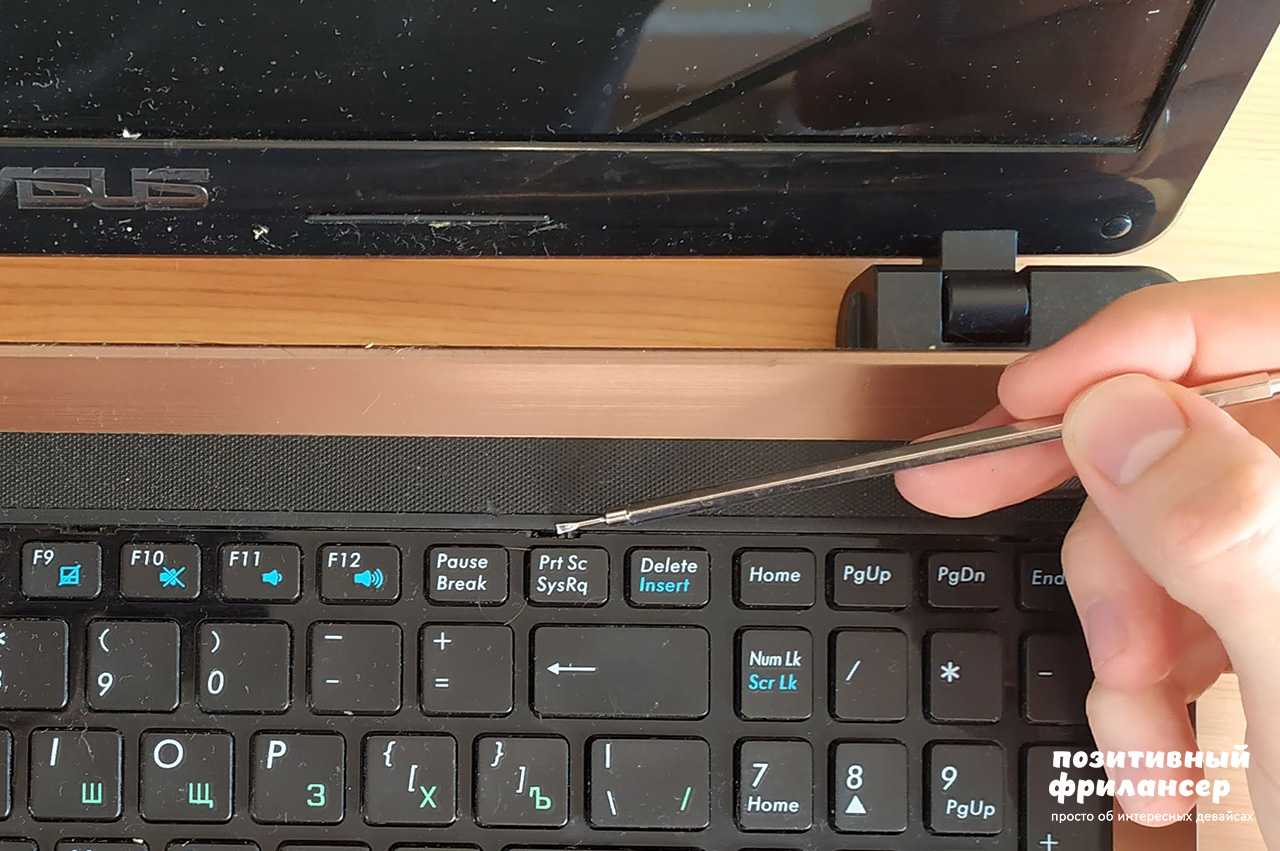
Далее я аккуратно приподнял клаву. Здесь очень важно аккуратно отсоединить шлейф. Вообще на всех моих ноутах шлейфы очень нежные, наверное поэтому я часто менял клавиатуры)
Далее я отсоединил все мелкие шлейфы, которые на виду.
Теперь можно раскручивать заднюю крышку. На многих моделях лэптопов используются винты разных размеров, поэтому стоит сфотографировать или, ещё лучше, записать на видео, где какие винты. Все винтики стоит складывать по размеру или секции, откуда они были выкручены. Так, кстати, делаю я.

Теперь раскручиваю винты, которые находятся под клавиатурой. Тоже самое, запоминаю где-какие были закручены. Для удобства, я ставлю обозначения маркером на своём ноутбуке.

После того, как всё раскручено, я снимаю SSD-накопитель. Он просто съезжает в сторону.
Далее снимаю планки оперативной память. Они довольно просто вынимаются, достаточно лишь отогнуть фиксаторы.

Второй накопитель я тоже снимаю. Вообще, здесь раньше был DVD-привод, но кто вообще сейчас пользуется DVD?) Несколько лет назад я заказал вот такой переходник в виде привода, в который вставляется накопитель. Я решил, что начну апгрейдить лэптоп, установив SDD + HDD.
О том, как это сделать и где всё купить, я писал в этой статье 👍
Теперь самое время снять нижнюю крышку корпуса. Как водится, корпус крепится при помощи защёлок, поэтому делаю всё аккуратно. И вот, появился доступ к материнской плате. Маркером я пометил винты, которые её держат. Также не забываю открутить кулер.
Как видно на фото, лопасти вентилятора покрылись плотной пылью, так просто не сдуть. Сам радиатор не очень сильно засорён, я предполагал, что здесь вообще будет серьёзная корка из грязи, пыли и волос 🙂
Чистка кулера и радиатора
Первым делом я проверил, на сколько люфтит ось кулера. Несмотря на возраст, люфтов нет, ось не стучит и не брякает. Осталось почистить лопасти. Сначала я прошёлся обычной зубной щёткой, но это не помогло. В итоге намотал на зубочистку вату, намочил её и каждую лопасть протёр. После чистки, кулер стал как новый.
Радиатор продул от грязи и почистил щёткой.
Замена термопасты
Да, давненько я не проводил подобные процедуры. Аккуратно откручиваю и снимаю радиатор. Как можно заметить, заводская термопаста превратилась в пластилин.
Аккуратно счищаю её от охлаждающей поверхности. Рекомендую делать это при помощи влажной салфетки. Я с дуру полез чистить маленькой отверткой, в итоге немного поцарапал поверхность.
Также я почистил камень и видеопроцессор. Интересно, что заводская термопаста вытекла за пределы зеркальной поверхности, видимо на заводе не парились с качеством намазывания. Опять же, взял влажную салфетку и всё оттёр до зеркального блеска.

Далее я аккуратно намазал новую термопасту. В моём случае я использовал качественную пасту Cooler Master, которая поставляется вместе с новыми радиаторами. Аккуратно нанёс при помощи кусочка картонки. На фотке видно, что ЦП немного испачкал, куда аккуратнее получилось с видеопроцессором.
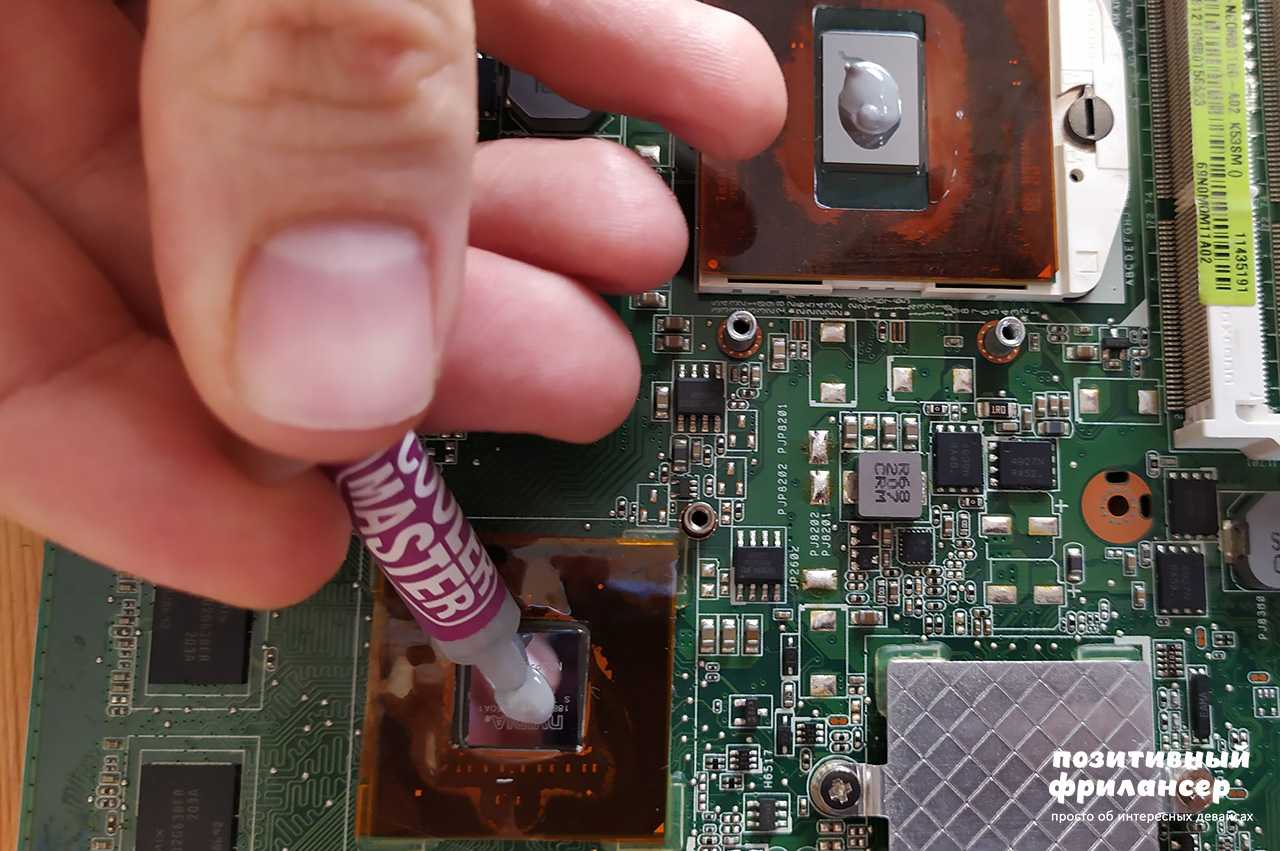
Теперь необходимо всё собрать обратно. Пользуясь случаем, я немного подогнул USB-разъёмы.
Т.к. ноутбук вскрывался не в первый раз, то заводская защита кулера от пыли уже не держится. Пришлось немного заморочиться и склеить всё малярным скотчем. В принчипе проблемы нет.
Как круто всё выглядит, когда нет пыли. Все элементы материнской платы я также почистил и протёр. Дале всё делаем в обратном порядке, аккуратно устанавливая материку на место.
И так, финишный квест — закрутить все винты на свои места, при этом не оставив «лишних» элементов.
После сборки, я решил как следует натереть внешнюю часть ноута. Скопилось много пыли на клавиатуре и дисплее. Почистив всё, я его запустил. Как видно на графике, температура снизилась на 10°. Теперь, при максимальной нагрузке на ЦП, температура не превышает 86°, что вполне приемлемо.
Фуух, всё прошло успешно!